WhatsApp messenger скачало і встановив на свої смартфони вже більше десятка мільйонів людей і це число з кожним днем продовжує зростати. І зовсім не дивно, що велика кількість користувачів захотіла встановити програму собі на комп’ютер або ноутбук, ось тоді вони і задаються одним питанням: — як встановити ватсап на комп’ютер без телефону?
Для власників сучасної операційної системи Windows 10 або на крайній випадок «Вісімки» є хороша новина — розробники випустили для них офіційну працездатну версію програми, яку можна без проблем встановити на своє залізо.
Але що ж робити власникам більш ранньої версії Windows, такий як «Сімка» або «XP»? Вихід є, це використання різних емуляторів Android додатків.
Зміст
- 1
Встановлення офіційної версії для Windows 8, 10 - 2
Установка WhatsApp з допомогою емулятора Bluestacks App Player - 3
Установка WhatsApp з допомогою емулятора YouWave Android - 4
Висновок:- 4.1
Вам буде цікаво:
- 4.1
Встановлення офіційної версії для Windows 8, 10
Як було сказано раніше, цей метод установки WhatsApp підійде якщо ви використовуєте ОС Windows 8 або 10. Для цього вам необхідно зайти на офіційний сайт програми (просто впишіть в пошуковику «ватсап онлайн» і перейдіть за першою з’явилася посиланням), а після скачати месенджер для своєї версії Windows, після чого запустити виконуваний файл.
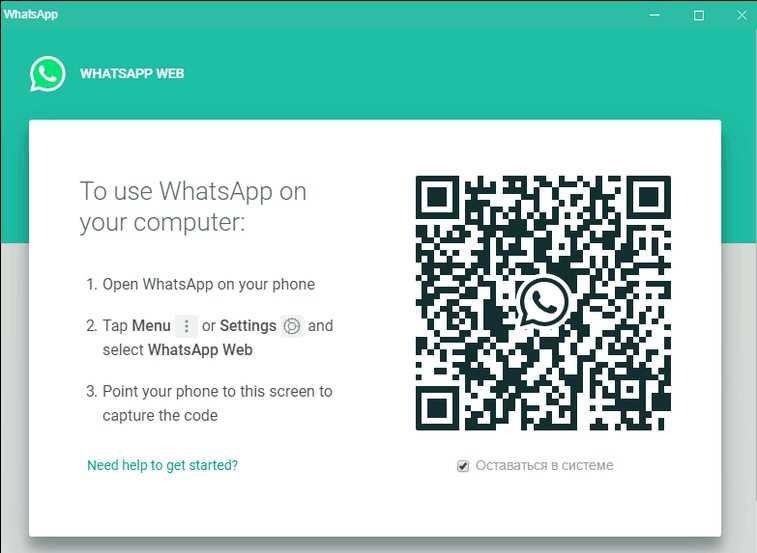
Наступним вашим дією стане запуск програми на вашому смартфоні. Далі зайдіть в налаштування месенджера і виберіть пункт ватсап веб. Потім після того як відкриється камера смартфона, перевірте QR-код який висвітився на екрані вашого ПК / ноутбука.
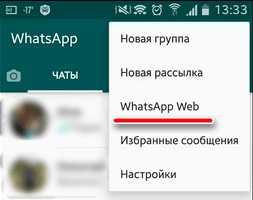
Після синхронізації контактів — додаток налаштовано і готове до роботи.
Установка WhatsApp з допомогою емулятора Bluestacks App Player
Програма-емулятор Блюстакс є проектом однойменної компанії, яка працює над єдиним завданням — запуск всіх Android-додатків на вашому ПК / ноутбуці без будь-яких подтормаживай і зависань.
І так, якщо у вас встановлена ОС Windows XP, Vista або 7, то вам необхідно зайти на офіційний сайт програми і провести завантаження виконуваного файлу.
Тепер коду емулятор встановився, і ви готові до запуску, натисніть подвійним кліком миші по ярлику програми. При першому запуску вам доведеться пройти авторизацію ввівши свою пошту і логін від Play-Маркету.
Наступним кроком стане пошук месенджера, для цього в рядку пошуку введіть WhatsApp, а далі натиснути на відповідний значок установки і дочекатися його завершення.
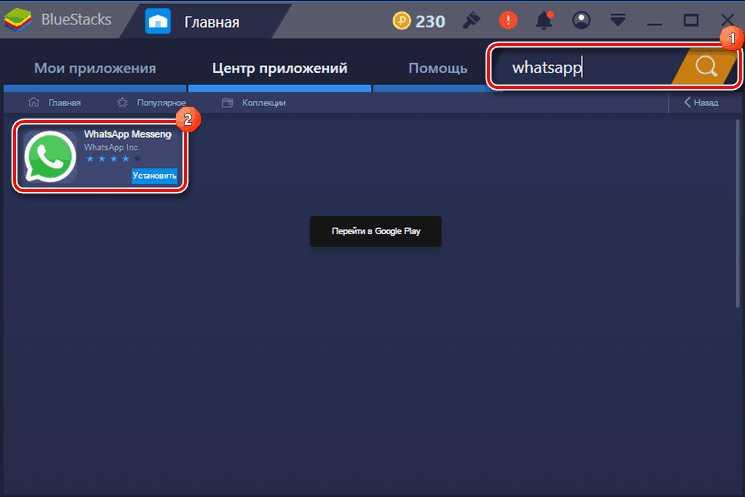
Для того щоб остаточно підключити ватсап на комп’ютері зайдіть в «Мої програми», знайдіть встановлений месенджер і запустіть його з знайденого ярлика.
У першому віконці, що з’явилося, натискаєте «Прийняти і продовжити», а після виберіть регіон проживання і введіть контактний номер телефону та натисніть кнопку далі. У надісланому вам СМС ви виявите шестизначний код, який необхідно ввести в наступному віконці підтвердження.
Після всього зробленого вам необхідно додати нові контакти або синхронізувати дані з своїм смартфоном, після чого ви зможете користуватися ватсапом.
Установка WhatsApp з допомогою емулятора YouWave Android
Ювэйв Андроїд вважається відмінною заміною попереднього емулятор Android, яка менш вимоглива до системних вимог вашого комп’ютера. Однак процес установки додатків Android трохи складніше і заплутаніше.
Насамперед необхідно завантажити програму з офіційного сайту розробника і зробити його установку. Після цього потрібно завантажити саму програму (файл APK) і перемістити його в папку з емулятором у каталог «youwave» (С:Users…).
Після цього запустіть програму і дожидитесь повного її завантаження. Тепер переходите у вкладку «View», підпункт «Always On Top».
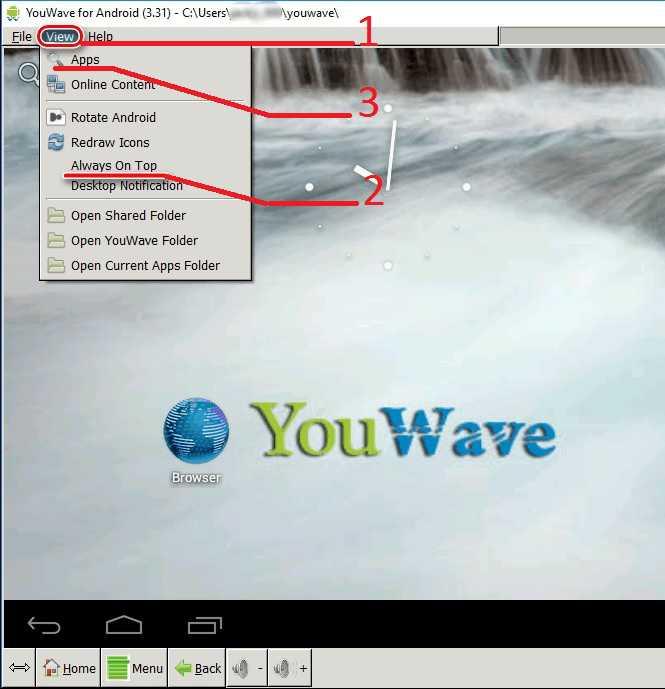
Потім у цьому ж розділі виберіть пункт «Apps», після чого відкриється віконце з усіма встановленими андроїд додатками — вибрати і запустити WhatsApp.
Далі процес підготовки абсолютно такий же, як і у випадку з попереднім емулятором: прийняти угоду користувача, вибрати країну і ввести контактний номер телефону, далі дочекатися СМС з кодом перевірки і ввести його у спеціалізовану для цього віконце.
Ось і все, програма готова для використання.
Висновок:
Як ми з’ясували, існує кілька варіантів установки месенджера Whatsapp на свій комп’ютер. Якщо у вас встановлена ОС Windows 8, 10 або ви використовуєте Mac OS, то найпростішим способом буде скачування і установка месенджера з офіційного сайту. Ну а у випадку з іншими версіями операційної системи — тут ніяк не обійтися без емулятора Android додатків.
На жаль, для багатьох користувачів встановити Whatsapp на комп’ютер без допомоги телефону — не представляє можливості.


